Pagi buta belum sempat membuka laptop setelah bel tanda masuk kantor sudah tak terdengar lagi, dan itu tandanya saya terlambat beberapa menit dari waktu normal masuk kantor. Masih jadi teknisi katro dengan kegiatan menunggu komputer rusak dan troubleshooting lainnya.
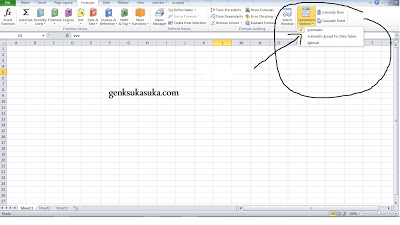 |
| Mengatasi Rumus Gak Berjalan Otomatis di Excel |
Masalah selalu ada dalam hidup dan saya dituntut untuk bisa memecahkan masalah yang dihadapi oleh staft perusahaan, melayani permasalah agar pekerjaan mereka tidak terganggu dan jika ada masalah seharusnya segera untuk memperbaiki dengan sebaik dan secepat mungkin.
Pernah merasakan hal ini? menemukan masalah sepele sebenernya jadi ketika satu klien gak bisa merubah rumusnya yang biasanya bisa di microsoft office excel tentunya, biasanya kalau sudah memakai rumus sekali enter rumus itu akan secara otomatis akan berjalan atau merubah sendiri.
Namun kali ini tidak! dan itu membuat teknisi katro ini kebingungan, bener banget saya katakan sejujurnya ke katroan ini agar tidak ditiru dan bisa diantisipasi untuk kemudian hari, jika menemukan kebuntuan excel anda tidak bisa malakukan kalkulasi secara otomatis maka jangan buru-buru melakukan seperti yang saya lakukan.
Mengatasi Rumus Gak Berjalan Otomatis di Excel
Karena biasanya, jika ada masalah sedikit masalah teknis dan software bermasalah, saya langsung memfonis bahwa itu softwarenya atau windowsnya yang bermasalah, alhasil instal ulang-lah atau repair lah bahkan sampai ke restore point juga bisa menjadi langkah yang akan menjadi opsi selanjutnya.
Dan ketiga hal itu sudah saya lakukan dan semua itu berjalan sia-sia, masalah excel masih juga gak bisa melakukan kalkulasi secara otomatis, keterangan klien dua hari sebelumnya masih bisa kemaren memang sudha gak bisa, saya juga masih bingung ini kalaupun softwarenya yang gak rusak, tapi gimana kalo teknisnya pelajaran ngutak atik excel saya tentu saja kurang, paling ngerti juga fungsi IF itu juga lupa-lupa ingat.
Sedangkan teknis untuk masalah kalkulasi rumus yang bila ada masalah kurang tau juga, dan baru dikerjaan ini saya mengetahui bahwa kalkulasi excel itu bisa di setting manual dan otomatis, untuk setting masalah rumus gak berjalan otomatis di excel, masalah kali ini saya praktekan di office 2007 dan 2010 masih sama, langkahnya namun saya bleum mencoba untuk versi dibawahnya, mungkin hanya beda penempatan saja.
Langkahnya klik formulas dan pilih calculations options nah disitu ada opsi tiga pilihan sih sebenernya tapi kalo gak ngerti mending langsung pilih yang automatc aja deh biar langsung beres, setelah itu lanjut di coba lagi pasti langsung bisa berjalan dengan normal lagi.






